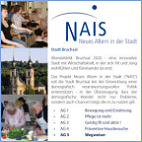|
16. März 2015. Webbrowser, Internet-Browser oder allgemein auch Browser (engl. to browse, stöbern, schmökern, umsehen) sind – verkürzt gesagt – spezielle Computerprogramme zur Darstellung von Webseiten im World Wide Web. Das Durchstöbern des World Wide Webs beziehungsweise das aufeinanderfolgende Abrufen beliebiger Hyperlinks als Verbindung zwischen Webseiten mit Hilfe solch eines Programms wird auch als Internetsurfen bezeichnet.
http://de.wikipedia.org/wiki/Webbrowser
Browser wurden ursprünglich für PCs eingesetzt, dann aber auch für Notebooks und in abgewandelter Form ("mobile Browser") auch für Tablets und Smartphones.
Die heute bekannten Browser hatten eine Reihe von Vorläufern. Der erste Webbrowser, der den heutigen Browsern schon recht nahe kam und eine Zeitlang weite Verbreitung fand, war ab 1994 Netscape Navigator. Während des rasanten Wachstums des Internets war Netscape unumstrittener Marktführer – auch weil Microsoft die Bedeutung des Internets anfangs völlig falsch einschätzte.
Aufgeweckt durch den Erfolg von Netscape brachte Microsoft 1995 seinen Internet Explorer (IE) heraus. Erst langsam, dann jedoch immer schneller verbreitete sich IE und verdrängte Netscape schließlich fast völlig – auch weil Microsoft IE in Microsoft Windows integrierte. IE wurde praktisch mit jedem Windows mitgeliefert, konnte nicht gelöscht werden, und wurde wie selbstverständlich quasi als "Standardinternetbrowser" genutzt. Erst spät, im Jahr 2009, war Microsoft gezwungen, diese wettbewerbsverzerrende Praxis einzustellen. Seitdem gibt es freie Browserwahl.
Netscape entschied sich, seinen Browser in ein Open-Source-Projekt unter dem Namen Mozilla umzuwandeln. 2004 wurde der Mozilla-Webbrowser Firefox genannt. Slogan: Firefox wird entwickelt und gestaltet von Mozilla, einer globalen Community, die daran arbeitet, dass das Internet frei, öffentlich und für jeden zugänglich bleibt."
Weitere Browser mit etwas geringerer Verbreitung sind Opera und Safari, der Browser des Unternehmens Apple.
Der neueste Internetbrowser ist von Google 2008 auf den Markt gebracht worden: Chrome.
Die Frage nach der Verbreitung und den Marktanteilen der Browser ist nicht leicht zu beantworten. Beispiel: Ich habe IE, Firefox und Chrome installiert, verwende jedoch fast immer Chrome. In Deutschland ist Firefox der Marktführer, gefolgt von IE und Chrome. Weltweit führt Chrome mit weitem Abstand, gefolgt von Firefox und IE (fast schon unbedeutend).
Aktuelle Versionsnummern (Stand 13. März 2015):
Google Chrome: 41.0.2272.89m
Mozilla Firefox: 36.0.1
IE: 11.0.9600.17691
Wie findet man die Versionsnummer, und wie stellt man fest, ob man die aktuelle Version besitzt?
Chrome: oben rechts auf Einstellungen klicken (drei Striche) > Über Google Chrome > lesen Sie den Text, evtl. manuell aktualisieren und den Browser neu starten.
Firefox: Updates werden beim Start automatisch aktualisiert. Gehen Sie trotzdem auf "Hilfe" > Über Mozilla Firefox. Update wird heruntergeladen. Neustart des Browsers, und Sie haben die aktuelle Version.
IE: Gehen Sie oben rechts auf die Einstellungen (Zahnradsymbol) > Info. Machen Sie den Haken bei "Neue Versionen automatisch installieren." Das aktuelle Browser Update bekommen Sie mit dem monatlichen Windows Update, oder auch zwischendurch manuell, wenn Sie über Systemsteuerung > zu Windows Update gehen.
Einen "Telekom Browser" oder "T-Online Browser", wie er von zahlreichern Nutzern in Deutschland verwendet wird, gibt es im eigentlichen Sinne nicht. Es handelt sich tatsächlich um einen Firefox Browser mit einer Reihe von Zusatzfunktionen, die für Telekomkunden nützlich sein mögen. Zitat chip.de: "Alle anderen Nutzer dürfte die werbelastige Freeware kaum hinterm Ofen hervorlocken." Die aktuelle Version ist (Stand 13. März 2015) 7.
Welchen Browser also nehmen? Das ist heutzutage eher eine Geschmacksfrage. Mit keinem der drei führenden machen Sie etwas falsch. Der IE, der lange Zeit als vergleichsweise langsam galt, hat tempomäßig aufgeholt. An die Geschwindigkeit von Chrome reicht jedoch kein anderer Browser heran. Chrome ist der schnellste, wie neuere Tests von computerbild.de wieder einmal zeigen:
http://www.computerbild.de/artikel/cb-Tests-Software-Internet-Browser-Test-2162430.html
Bei der Individualisierung – der Möglichkeit, weitere spezielle Add-ons zu verwenden – steht Firefox an vorderster Stelle. Wie man Add-ons verwendet, habe ich am Beispiel des Add-ons DownloadHelper geschildert (Mitte der Seite): Speichern von Filmen und Videoclips am Beispiel YouTube und Firefox.
http://www.neues-altern.de/internet/hilfe/speichern/speichern.html
Wenn Sie sich mit dem Thema Add-ons beschäftigen, werden Sie über die große Vielfalt staunen:
DownloadHelper: Videos von Websites herunterladen
ProxTube: Hilft beim Entsperren von gesperrten YouTube Videos
Stealthy: Beim Surfen unsichtbar bleiben, endlich gesperrten YouTube-Seiten sehen
Google Translator Light: Übersetzungshilfe
LastPass: Unabhängiger Passwortmanager
Bitte testen Sie, ob die Add-ons für Ihre Zwecke geeignet sind. Ich habe nicht alle ausprobiert. Sie können jedes einzelne Ihrer Add-ons zeitweilig deaktivieren oder restlos entfernen.
Das Speichern von bestimmten Websites wird von den Browsern unterschiedlich gehandhabt. Drücken Sie auf Seite speichern oder Seite speichern unter und folgen Sie dem Untermenü. Bedenken Sie, dass die zu speichernde Seite recht umfangreich werden kann, wenn Sie sie komplett mit sämtlichen Inhalten speichern wollen; oder anders ausgedrückt: Wenn Sie beim Untermenü nicht achtsam sind, kann es sein, dass Sie nur die Hälfte speichern und letzten Endes sämtlich Abbildungen fehlen.
Sinnvoller ist es in der Regel, von den Seiten Lesezeichen, Bookmarks oder Favoriten anzulegen.
Chrome: Oben rechts Einstellungen (drei Striche) > Lesezeichen > Diese Seite als Lesezeichen speichern > Bearbeiten > hier entscheiden, ob Sie einen neuen Unterordner anlegen wollen. Mit dem Lesezeichenmanager können Sie Ihre Ordner bzw. Lesezeichen alphabetisch sortieren.
Firefox: Lesezeichen > Lesezeichen hinzufügen > folgen Sie dem Untermenü
IE: Favoriten > Zu Favoriten hinzufügen… > folgen Sie dem Untermenü. Hier auch: Favoriten verwalten
Bedenken Sie, dass man bei einer Vielzahl von Lesezeichen schnell den Überblick verliert. Mit dem Lesezeichenmanager sollte man hin und wieder aufräumen.
Falls Sie einige wenige Webseiten-Lesezeichen mal eben "auf die Schnelle" speichern wollen, empfiehlt sich die Speicherung in der Lesezeichenleiste. Dazu müssen Sie nichts weiter machen, als mit der Maus das kleine Bildchen, das oben in der URL-Zeile vor www ganz links steht zu ergreifen und in die Favoritenleiste zu ziehen, wo Sie es an der gewünschte Stelle loslassen. Fortan kommen Sie mit einem Klick auf die gewünschte Seite.
Wenn Sie "InPrivate" browsen (IE), oder den "Inkognito-Modus" aktiviert haben (Chrome), werden die besuchten Seiten nicht im Browserverlauf, im Cookie-Speicher oder im Suchverlauf gespeichert. Mit anderen Worten, ein fremder Besucher, der Ihren Computer in Ihrer Abwesenheit ausspioniert, kann nicht sehen, welche Internetseiten Sie vorher besucht haben. Allerdings: "Der Inkognito-Modus verhindert nicht, dass Informationen zu Ihren Webaktivitäten von Ihrem Arbeitgeber oder Ihrem Internetanbieter erfasst werden. Zudem verzeichnen auch die Websites, die Sie im Inkognito-Modus aufrufen, weiterhin Ihren Besuch." (Text von Google-Chrome).
In den Einstellungen Ihres Browsers können Sie den "Tracking-Schutz aktivieren" (so bei IE). Damit soll erreicht werden, dass fremden Webseiten Sie ausforschen. Indem Sie verschiedene Seiten besuchen, werden Ihre Gewohnheiten erforscht, für Sie wird ein Profil erstellt, um Sie anschließend mit Werbung, speziell zugeschnitten auf Sie zu überhäufen. Lesen Sie mehr darüber:
http://www.selbstdatenschutz.info/tracking_verhindern/
Allerdings sollte man von "Tracking-Schutz aktivieren" keine Wunder erwarten. Es funktioniert wohl nur mit seriösen Anbietern…
In ähnlicher Weise wie "InPrivate" browsen funktioniert die Funktion "Browserverlauf löschen" (es ist aber nicht nur der Browserverlauf, sondern weitere wichtige Fakten werden ebenfalls gespeichert).
Chrome: Oben rechts Einstellungen (drei Striche) > Verlauf > Browserdaten löschen… > Auswahlmöglichkeiten: Browserverlauf, Downloadverlauf, Cookies und andere Website- und Plug-in-Daten, Bilder und Dateien im Cache, Passwörter und drei weitere. Außerdem kann man den Zeitraum eingrenzen – von der letzten Stunde bis zum gesamten Zeitraum.
Firefox: Oben rechts das Menü (drei Striche) öffnen > Einstellungen > Datenschutz > Chronik oder Cookies löschen. Dort kann man auch einstellen, ob überhaupt eine Chronik angelegt werden soll.
IE: Extras > Browserverlauf löschen… > Dort können Sie acht Häkchen setzen oder entfernen, je nach Bedarf.
Ebenso wie Sie den Verlauf in bestimmten Abständen – etwa am Ende einer jeden Sitzung, oder jede Woche einmal – können Sie die Einstellungen von vornherein so verändern, dass nichts gespeichert wird.
Eine weitere Möglichkeit in diesem Zusammenhang haben Sie mit Ccleaner, mit dem ebenfalls Einträge – etwa die zahlreichen temporären Dateien – gelöscht werden können.
Im Internet gibt es zahllose Informationen über das Einstellen Ihres Browsers, auch z.B. wie Sie nach vielem Hin und Her die ursprünglichen Einstellungen zurücksetzen können. Wenn Ihnen die eigene Sicherheit und Privatsphäre von besonderer Wichtigkeit sind, dann sollten Sie sich mit den Browser-Einstellungen eingehender befassen. Lesen Sie die Empfehlungen der Bundesregierung.
Hier finden Sie weitere Einzelheiten, über die ich im Jahr 2010 berichtet habe. Vieles von dem ist heute noch aktuell.
Dieter Müller
|